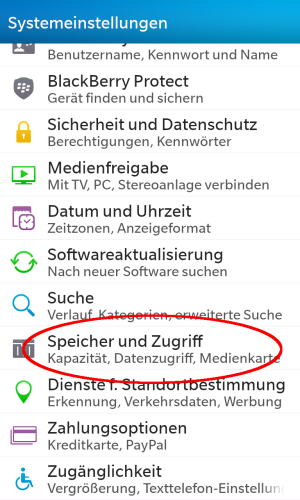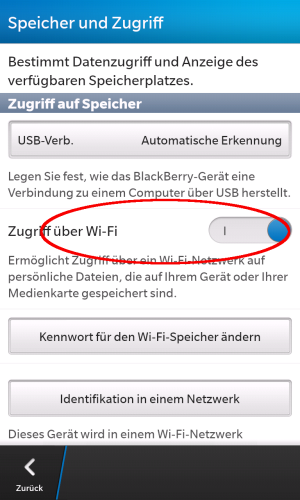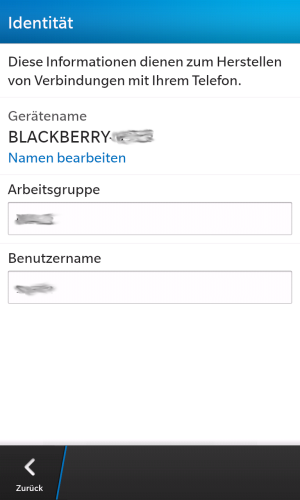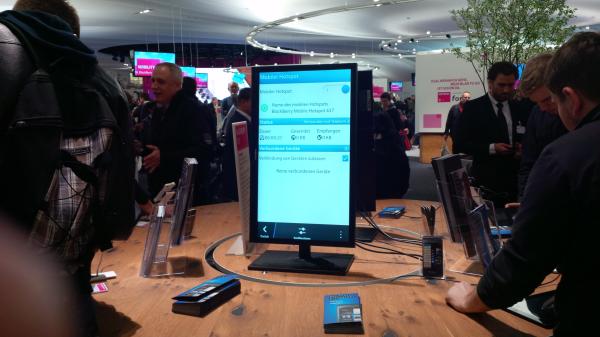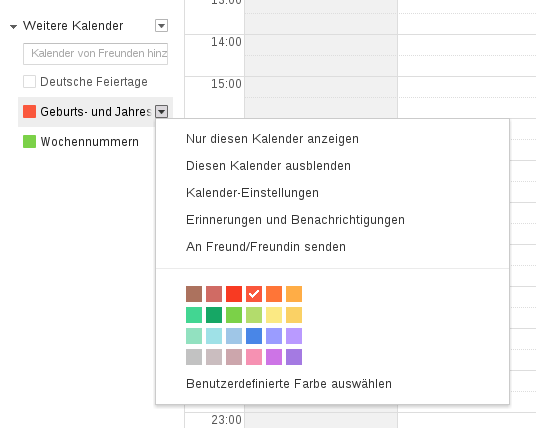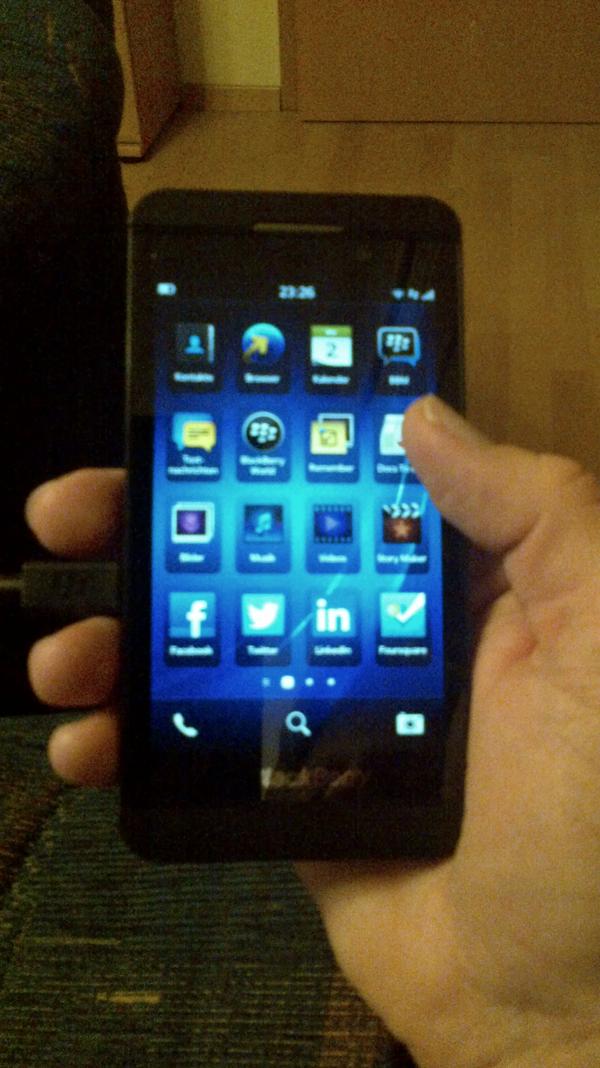Update Twitter und Facebook für BlackBerry 10
Geschrieben von Mario Hommel amHeute Nacht sind zwei Updates für die Twitter- und Facebook-App auf meinem Z10 eingetrudelt. Das sind bei mir die am häufigsten genutzen Apps auf dem Gerät. Obwohl Twitter und Facebook von Anfang an auf dem Z10 verfügbar waren, vermisste man doch einiges an Funktionalität und Komfort. Nun haben die Programmierer nachgelegt und einiges an Verbesserungen und Erweiterungen geliefert, die ich euch im folgenden mal kurz vorstellen möchte.
bei der Twitter-App werden in Zukunft neben einer Bildvorschau in der Detailansicht der Tweets auch kurze Anrisse von verlinkten Artikeln angezeigt. Das funktioniert nicht durchgängig, ich habe noch nicht herausbekommen, bei welchen Links es funktioniert und bei welchen nicht.
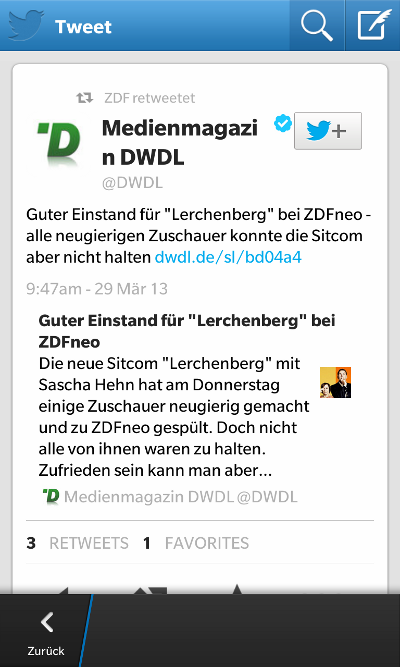
Ebenso werden jetzt komplette Konversationen zu Tweets angezeigt.
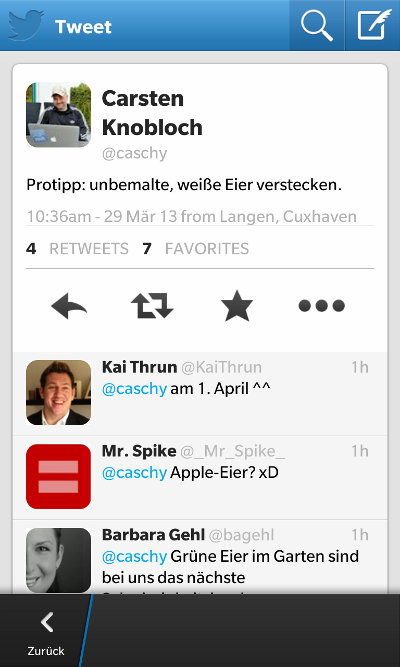
Im "Verbinden"-Tab werden jetzt alle Interaktionen angezeigt, also Erwähnungen, Unterhaltungen und auch Favs auf die eigenen Tweets.

Im "Ich"-Tab ist die Möglichkeit dazu gekommen, einige Elemente des eigenen Profils zu bearbeiten (siehe Markierung 1) und Direktnachrichten bequem zu versenden (siehe Markierung 2).
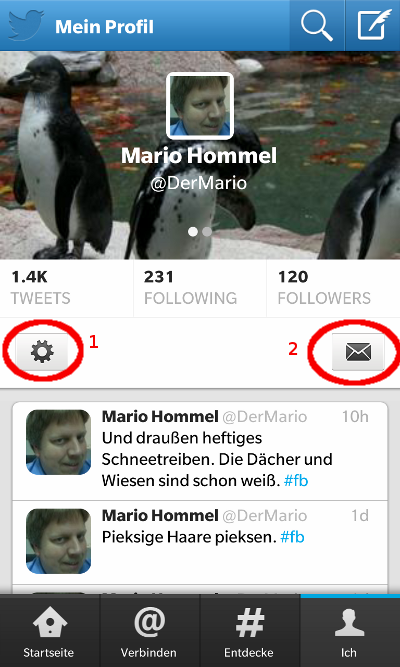
Die App fühlt sich jetzt auf jeden Fall vollständiger an und bietet zumindest die wichtigsten Grundfunktionen, um einen einzelnen Twitter-Account zu verwalten.
Die Facebook-App hat auch einige neue Funktionen und Verbesserungen erhalten.
So ist die Möglichkeit, Inhalte zu teilen, stark erweitert worden. Tippt man etwas länger auf einen Beitrag, erscheint das Seitenleistenmenü mit dem bekannten "Freigeben"-Symbol (diese deutsche Übersetzung für einen "Teilen"-Button finde ich immer noch etwas irritierend).
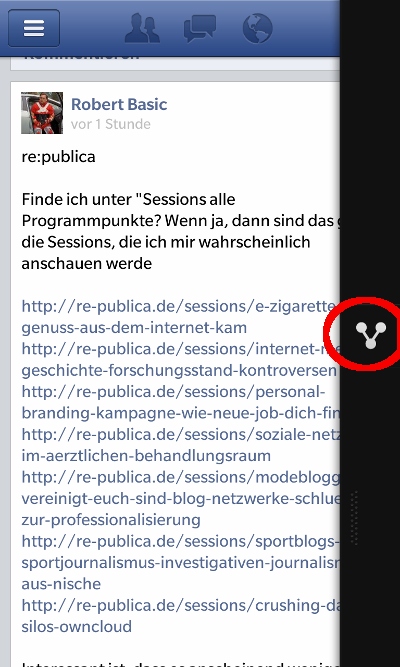
Danach kann man den Beitrag auf unterschiedlichste Ziele verteilen. Das ist eine starke Funktion von BlackBerry 10, die sich so durch alle nativen Apps durchzieht und so eine systemübergreifende Arbeit möglich macht.
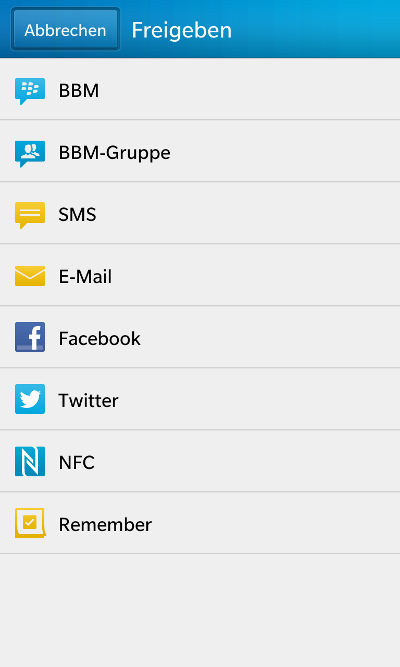
Eine große Neuerung ist die Veranstaltungs-Verwaltung. Bisher verzweigte die App bei dieser Funktion immer auf die mobile Facebook-Webseite im Browser, nun ist die Funktionalität auch in der App enthalten.
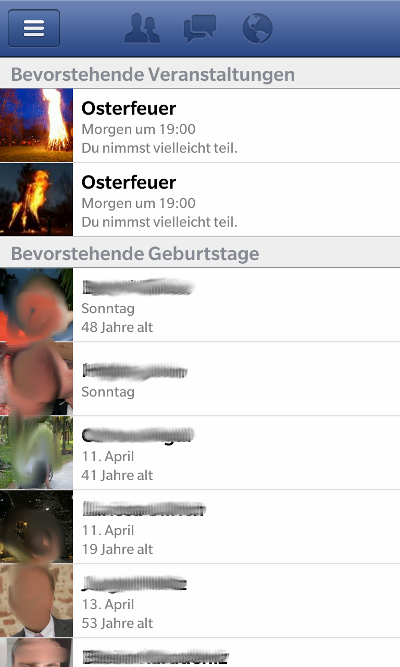
In der Detailansicht der Veranstaltung kann man die Teilnahme bestätigen oder absagen und auch weitere Freunde einladen.
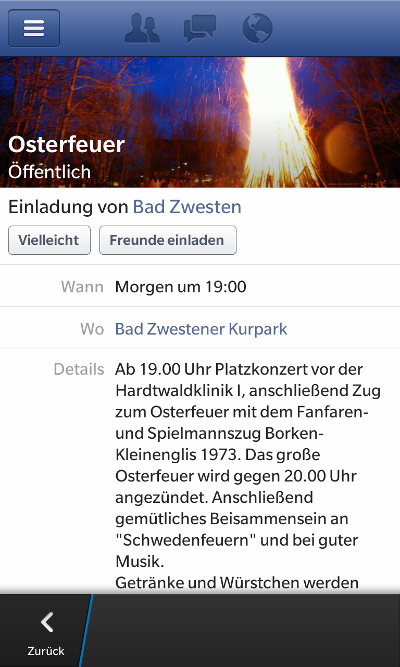
Auch gibt es die Möglichkeit, Beiträge zur Veranstaltung zu erfassen.
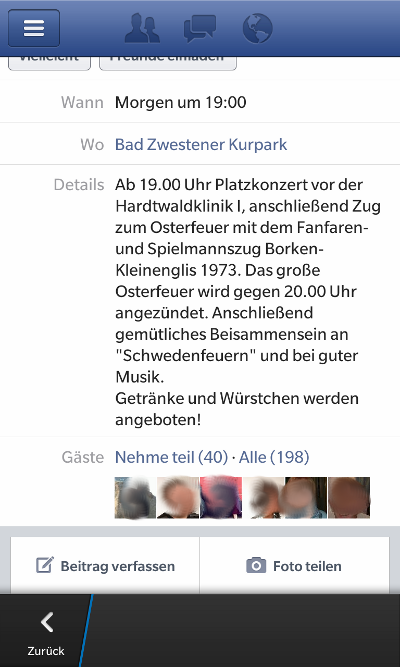
Beim Hochladen von Bildern ist die Möglichkeit dazugekommen, Personen direkt bei Hochladen auf dem Bild zu markieren.

Fazit
Mit dem Update kommen die Apps langsam an den Standard heran, die sie auf den anderen großen Mobilplattformen bereits haben. Allerdings bietet die Integration in die BB10-Umgebung einen entscheidenden Vorteil gegenüber der Konkurrenz, den man hier nicht unterschätzen sollte.
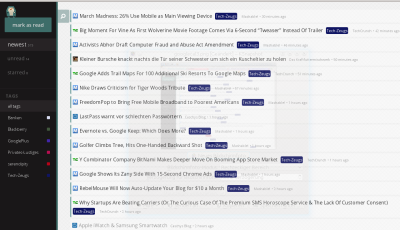
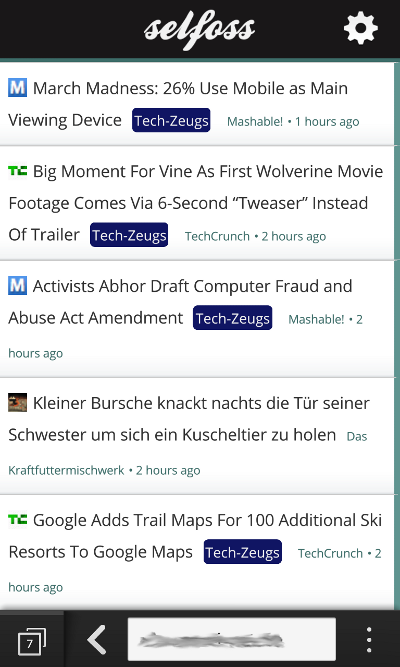
 Die meisten Banken in Deutschland haben inzwischen die statischen TAN- oder iTAN-Listen abgeschafft und sind auf sicherere Verfahren mit einem zweiten Kommunikationsweg umgestiegen. Dazu gehören neben dem HBCI-Banking via
Die meisten Banken in Deutschland haben inzwischen die statischen TAN- oder iTAN-Listen abgeschafft und sind auf sicherere Verfahren mit einem zweiten Kommunikationsweg umgestiegen. Dazu gehören neben dem HBCI-Banking via